- Criado por Usuário desconhecido (emiliana.santos), última alteração por Altimara Wrobel Carneiro Schmitz em jan 26, 2021
A nova rotina de Remessas e Retornos permite realizar a gestão todo o fluxo de Notas Fiscais de remessa, retorno e venda em um único lugar, tornando o processo prático, simples e fácil. Bacana não é? Aposto que te deixei curioso, hihi... Vamos lá conhecê-la com mais detalhes?!
Para que tudo funcione da forma como você espera, é legal que alguns conceitos estejam claros para você, ok?! Fica tranquilo que vou explicá-los para não restar qualquer dúvida!
- O que é uma nota de remessa?
Sabe quando você leva seus produtos para participar de eventos, feiras ou exposições? É neste momento que deve ser emitida uma nota de remessa, para transportar mercadorias sem a finalidade de venda, ou seja, quando seu produto vai sair do estoque, mas não necessariamente será vendido. São três os tipos:
1.Demonstração
A nota de remessa em demonstração você pode utilizar quando deseja que seu cliente conheça seus produtos para que desperte nele o interesse de compra. Neste processo você emitirá uma nota de retorno simbólico e posteriormente uma de venda para os produtos que seu cliente adquirirá e para os itens que serão devolvidos, uma nota de retorno físico.
2.Venda consignada
Neste tipo operação você pode deixar suas mercadorias em outros estabelecimentos para que sejam vendidas sem o compromisso que eles adquiram seu produto para isso. Portanto, você emitirá uma nota de remessa em consignação e após um determinado prazo, o consignatário realizará o acerto das peças vendidas. Para os itens vendidos será emitida uma devolução simbólica seguida de uma nota fiscal de venda remetida em consignação, e para os que foram devolvidos você precisará emitir uma devolução física.
3.Venda fora do estabelecimento
Caso você utilize de qualquer meio de transporte, eventos, exposições ou locais relacionados para comercializar seus produtos, então deve ser emitida uma nota de remessa para venda fora do estabelecimento e ao final do dia/evento uma nota de retorno de remessa para venda fora do estabelecimento.
Prontinho! Agora que já tudo fresquinho podemos partir para prática ![]() !
!
Bem importante essa pergunta, vou detalhar tudo que você precisa fazer para utilizá-la de todas as formas possíveis!
Primeiro é importante que em Empresa > Segurança > Configurar Usuários > Grupo Faturamento o usuário que irá executar a rotina esteja com a permissão "Cadastro de Notas Fiscais" habilitada.
Com isso, em Faturamento > Remessas e Retornos devem ser realizadas as configurações padrões de remessa através do ícone ![]() , opção "Adicionar configuração".
, opção "Adicionar configuração".

Adicionar configuração
Para adicionar uma nova configuração é necessário:
- Definir o tipo de remessa e retorno: Consignação, Demonstração, Industrialização, Conserto, Exposição ou Feira, Comodato, Vasilhame e Sacaria ou Venda ambulante;

Definir tipo de remessa e retorno
- No próximo passo devem ser definidas as configurações padrões para remessa: série, natureza de operação, operação padrão, tabela de preço, depósito e observação padrão;

Configurações de remessa
- Ao prosseguir devem ser definidos os padrões para retorno da remessa: natureza de operação, operação padrão, observação padrão e permite realizar vendas no acerto;

Configuração de retorno
- No último passo devem ser definidas as configuração para gerar a venda ao final do acerto: Série e Natureza de Operação.

Configuração de venda
Dica
- O passo de venda será habilitado ao marcar a opção "Permite realizar vendas no acerto?" nas configurações de retorno, mas não será de preenchimento obrigatório.
- As configurações salvas poderão ser visualizadas ou editadas e favoritadas, tornando-as padrão.

Favoritar configuração
Agora?! #partiu gerar suas remessas meu jovem!
Em Faturamento > Remessas e Retornos > Nova remessa pode ser iniciado lançamento da remessa optando pelo tipo de remessa.

Nova remessa
Dica
Se você clicar diretamente no botão "Nova Remessa" se dará início à remessa que favoritou nas configurações.
Para iniciar o processo basta identificar o cliente para o qual será realizada a remessa, o vendedor e inserir os itens.

Dados para remessa
Após inserir os itens é possível definir acréscimos e descontos através do botão "Dados adicionais" ou finalizar a nota.

Definir acréscimos e descontos
Ao finalizar, a nota será gerada com a possibilidade de imprimi-la ou retornar à listagem.

Nota gerada
Você pode! Mas lembrando que somente para clientes que sejam "Contribuintes de ICMS" será possível gerar a remessa com itens com controle de serial. Para isso, basta selecionar um produto que exija controle de serial. Ao inseri-lo, será exibido um campo para que o controle seja inserido

Item com controle de serial
Então é só selecionar o serial do item.

Seriais disponíveis
Você também poderá inserir o item diretamente pelo número do serial no campo de código de barras, manualmente ou bipando. Assim, o item já será inserido com o serial selecionado.

Inserir item pelo número do serial
Caso o produto não seja encontrado, será possível buscá-lo pela referência ou nome.

Buscar pela referência ou nome
Nota
- O campo para inserir o serial do item somente estará visível se a Natureza de Operação estiver com a opção "Atualizar estoque" marcada;
O retorno é muito simples! Você deve acessar a rotina e buscar pelas remessas realizadas, basta selecionar o cliente, os vendedores, status, período e o tipo de remessa.

Consultar remessas
Ao clicar em "Filtrar" serão apresentadas as remessas pendentes de acerto, basta selecionar a opção desejada e clicar em "Acertar 1 Remessa(s)".

Acertar remessa
Nota
Os status das remessas apresentadas na listagem dependerá do filtro aplicado. Portanto, a listagem poderá exibir remessas pendentes, concluídas ou pendentes de pagamento.

Listagem
Serão listados todos os itens pendentes de acerto, para conferência basta informar ou bipar o código e inserir a quantidade desejada. Na lateral direita da página serão exibidos os boxes "Vendidos" e "Devolvidos" para determinar a quantidade de cada um basta clicar em "Inserir selecionados", conforme abaixo.
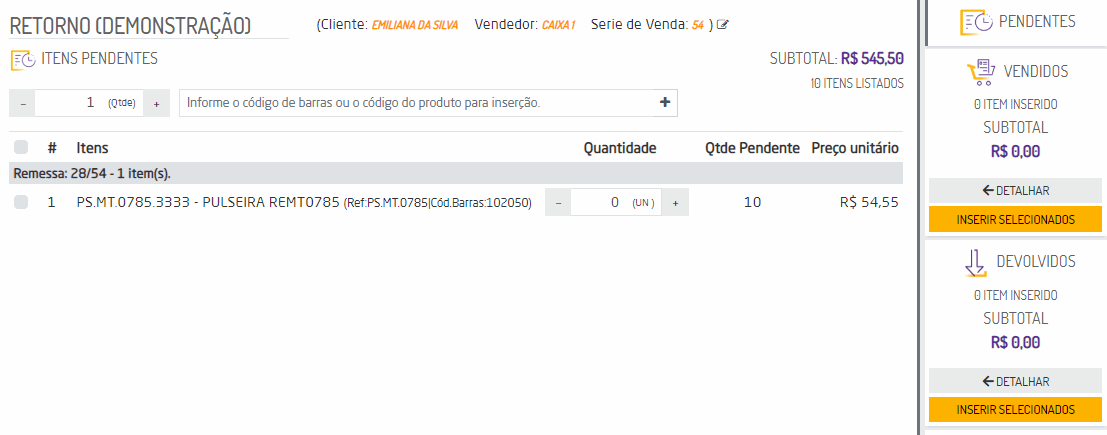
Inserir itens para o acerto
Nota
Caso a inserção dos itens seja realizada através do leitor de código de barras, a quantidade será atualizada automaticamente sem a necessidade de alteração manual.
Para alterar ou remover a quantidade de qualquer um dos grupos, basta clicar em "Detalhar" e modificar o valor manualmente ou através do ícone ![]() .
.

Alterar quantidade
O cliente se interessou por algum produto que não está incluso na remessa? Não tem problema. É possível incluir novos produtos no momento do acerto. Para tanto, basta selecionar o grupo "Vendidos" através do botão Detalhar, e adicionar os itens desejados que não pertenciam a remessa, e que serão inclusos no acerto.

Itens não vinculados a remessa
Ainda no detalhamento no grupo "Vendidos", o usuário poderá realizar configurações nos campos "Natureza Operação" e "Ordens de Serviço".

Selecionar Natureza de Operação e Ordem de Serviço
Assim que você indicar os itens que foram vendidos e os que foram devolvidos será possível gerar uma pré-venda/DAV ou ir para página de pagamento para finalizar o processo.

Gerar pré-venda ou finalizar pagamento
Nota
Importante lembrar que se tiver uma nota fiscal de entrada associada à remessa, é necessário informá-la no campo "Nota Fiscal de Retorno".

Campo de Nota Fiscal de Retorno
Neste caso, somente será possível finalizar a devolução com a seleção da nota fiscal de retorno, caso contrário será exibida uma notificação.

Notificação para informar a Nota Fiscal de retorno
Para realizar os acertos com "Pré-Venda" ou "Pagamento" não será necessário informar a nota fiscal de retorno. Para devoluções é obrigatório que tenha sido feito o lançamento de uma nota de entrada antes de efetuar o acerto da remessa.
- Não será possível alterar o vendedor da nota. A nota será automaticamente vinculada ao vendedor que gerou a remessa, ou seja, da nota de origem da venda/retorno;
- As Naturezas de Operações serão listadas de acordo com a configuração de remessa e retorno na aba de "Vendas" e com as permitidas para seleção para o usuário logado;
- O usuário só conseguirá selecionar as Naturezas de Operações que não estiverem bloqueadas em Empresa > Segurança > Configurar Usuários > Grupo Faturamento > Subgrupo Permissões Gerais do Grupo Faturamento > Naturezas de Operação Bloqueadas
Sobre o número de Ordens de Serviço:
- Caso a empresa utilize Ordem de Serviço para o controle de venda ambulante, o parâmetro "Exibe campo para informar número de OS no Venda Fácil e no Acerto de Venda Ambulante" disponível em Empresa > Parâmetros Globais > Grupo Faturamento Gerais > Subgrupo Processo de Assistência Técnica no Venda Ambulante deve estar marcado como Sim;
- Após marcar como "Sim" o parâmetro acima, será exibido o parâmetro "Naturezas de Operação que obrigam informar Nr. de OS", no qual devem ser selecionadas as naturezas de operações que serão obrigadas a informar o número de ordem de serviço;
- Deve ser informado o número de ordem de serviço nas seguintes ocasiões: no acerto quando for inserida uma venda, em uma venda ambulante ou em uma pré-venda;
Ao clicar em "Pré-Venda" o documento gerado poderá ser finalizado no Microvix POS.

Documento gerado
Ao prosseguir para página de pagamento poderão ser verificados e alterados os valores de impostos, acréscimos e descontos da nota, assim como definidas as formas de pagamento que serão aplicadas.
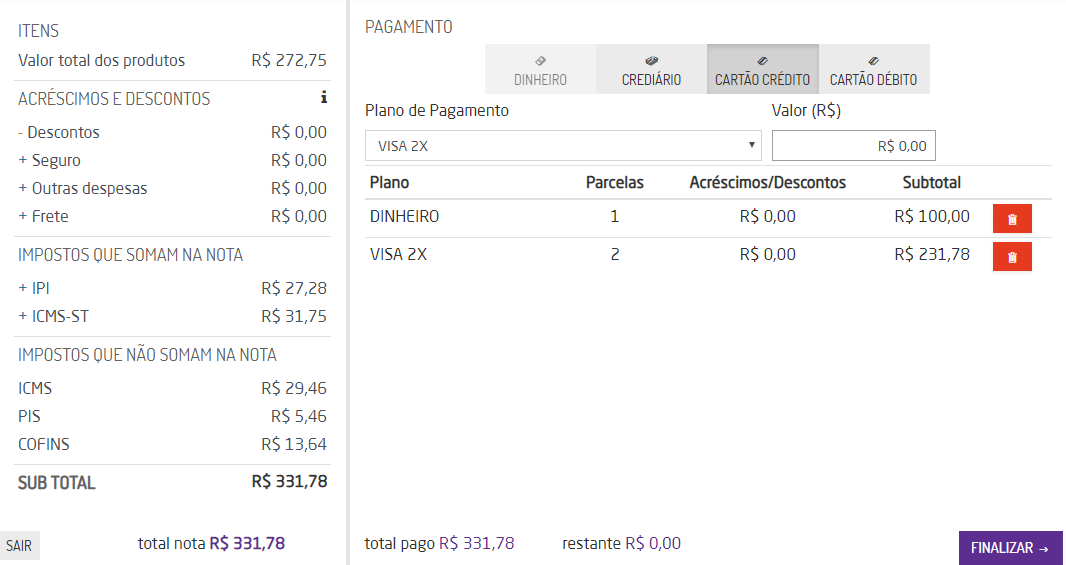
Pagamento
Ao finalizar, a nota dos itens vendidos será autorizada sendo possível imprimi-la ou retornar à listagem.

Nota gerada
Finalizando somente uma devolução, será exibida a confirmação do retorno da remessa.

Confirmação do retorno dos itens de uma remessa
O que é legal você saber:
Se nas configurações de Remessa e Retorno a opção "Permite realizar vendas no acerto" não for marcada, a venda não será realizada. Caso contrário, no momento da finalização, caso a remessa retornada possua itens que foram vendidos e devolvidos o sistema gerará automaticamente os seguintes documentos:
- Uma nota de venda que você observará na finalização do retorno;
- Uma nota de devolução simbólica para os itens que foram vendidos;
- Uma nota de devolução física para os itens que retornarão ao estoque (devolvidos).
Serão utilizadas para isso as parametrizações definidas nas configurações de Remessa e Retorno.
Sim! Claro que sim, basta indicar que todos os itens foram devolvidos e finalizar a operação. O sistema gerará uma nota de devolução física para os itens que retornaram.

Devolução de itens
Claro que pode! Ao iniciar uma remessa, antes de inserir os itens você pode alterar o tipo de remessa que está gerando e também suas configurações, basta clicar no ícone ![]() disponível no canto superior direito da página, através dele será possível mudar configuração e editá-la.
disponível no canto superior direito da página, através dele será possível mudar configuração e editá-la.

Alterar configurações

- Sem rótulos